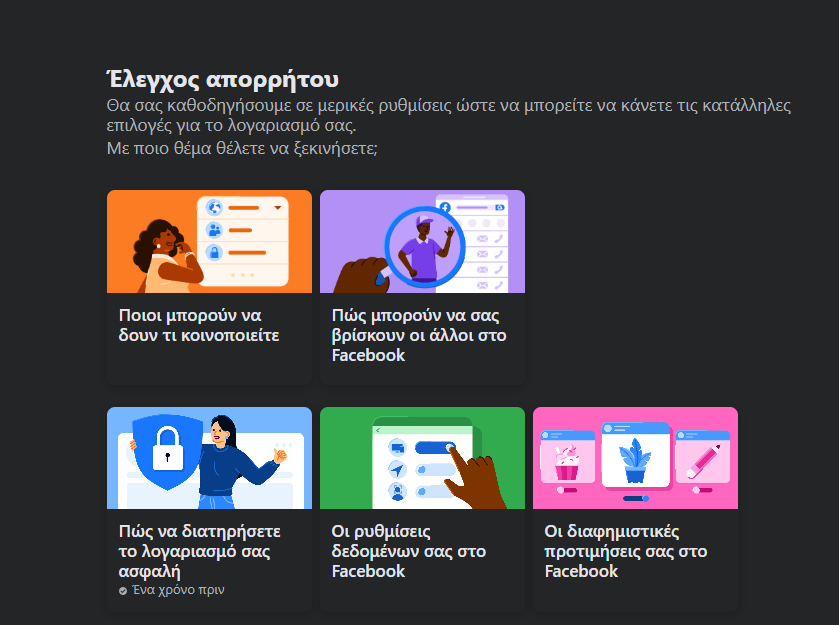Το Facebook είναι ο κορυφαίος ιστότοπος κοινωνικής δικτύωσης για έναν λόγο: προσφέρει όλα όσα χρειάζονται για να κρατήσει τους χρήστες αφοσιωμένους.
Μπορείτε να επικοινωνήσετε με άλλους, να δείτε τις φωτογραφίες που μοιράζονται τα αγαπημένα σας πρόσωπα ή να παρακολουθήσετε ατελείωτα σετ βίντεο.
Το περιεχόμενο αυτού του σεναρίου δημιουργείται αυστηρά για εκπαιδευτικούς σκοπούς. Η χρήση γίνεται με δική σας ευθύνη.
Το Facebook διαθέτει επίσης μια ειδική καρτέλα παρακολούθησης για βίντεο. Εάν χρησιμοποιείτε το Facebook για να ικανοποιήσετε τις ανάγκες σας για βίντεο, μπορεί να έχετε ήδη παρακολουθήσει εκατοντάδες βίντεο.
Πώς να διαγράψετε το ιστορικό παρακολούθησης βίντεο του Facebook (κινητό και επιτραπέζιος υπολογιστής)
Μερικές φορές, μπορεί να θέλετε να διαγράψετε το Ιστορικό παρακολούθησης του Facebook για να επαναφέρετε τον αλγόριθμο προτάσεων βίντεο. Εάν το κάνετε, το Facebook θα αρχίσει να προτείνει βίντεο που ταιριάζουν με τα τρέχοντα ενδιαφέροντά σας.
Μπορείτε να διαγράψετε το Ιστορικό παρακολούθησης του Facebook από την εφαρμογή για κινητά και τον υπολογιστή. Εδώ είναι τα βήματα για να ξεκινήσετε.
Διαβάστε επίσης :Πώς να ενεργοποιήσετε τους υπότιτλους σε βίντεο Facebook
Πώς να διαγράψετε το ιστορικό παρακολούθησης του Facebook στο κινητό
Η διαγραφή του ιστορικού παρακολούθησης του Facebook σε κινητά είναι εξαιρετικά εύκολη και δεν θα κάνουμε τα πράγματα περίπλοκα χωρίζοντάς το σε πολλές ενότητες. Εδώ είναι τι πρέπει να κάνετε.
1. Για να ξεκινήσετε, εκκινήστε το Εφαρμογή Facebook στο smartphone σας.
2. Όταν ανοίξει η εφαρμογή Facebook, πατήστε στο δικό σας εικόνα προφίλ στην επάνω δεξιά γωνία. Στο iPhone, πατήστε την εικόνα προφίλ στην κάτω δεξιά γωνία.

3. Στην οθόνη προφίλ, πατήστε στο Εργαλείο ρυθμίσεων .

4. Μεταβείτε στην ενότητα Η δραστηριότητά σας. Στη συνέχεια, πατήστε στο Αρχείο καταγραφής δραστηριότητας.
Διαβάστε επίσης :Τι συμβαίνει όταν περιορίζετε κάποιον στο Facebook Messenger;

5. Στο αρχείο καταγραφής δραστηριοτήτων, σύρετε προς τα δεξιά και πατήστε στο Βίντεο που παρακολουθήθηκαν.

6. Τώρα, μπορείτε να δείτε όλα τα βίντεο που έχετε παρακολουθήσει στην πλατφόρμα.

7. Για να καταργήσετε όλο το ιστορικό παρακολούθησης βίντεο, πατήστε στο Εκκαθάριση ιστορικού παρακολούθησης βίντεο.

8. Στην προτροπή επιβεβαίωσης, πατήστε Διαγράφω.

9. Για να αφαιρέσετε ένα συγκεκριμένο βίντεο, πατήστε στο τρεις τελείες δίπλα στο βίντεο και επιλέξτε Διαγράφω.
Διαβάστε επίσης :Πώς να κάνετε σίγαση σε κάποιον στο Facebook

10. Για να αφαιρέσετε βίντεο που παρακολουθήθηκαν έως την ημερομηνία, πατήστε το εικονίδιο φίλτρου στην επάνω δεξιά γωνία. Στο μενού φίλτρων, επιλέξτε Ημερομηνία.

11. Αφού επιλέξετε την Ημερομηνία, πατήστε Τα καθαρίζω όλα.

Αυτό είναι! Αυτός είναι ο τρόπος με τον οποίο μπορείτε να διαγράψετε το ιστορικό παρακολούθησης Facebook από την εφαρμογή για κινητά.
Διαβάστε επίσης :Πως να αποσυνδέσετε το Facebook από άλλες συσκευές
Πώς να διαγράψετε το ιστορικό παρακολούθησης του Facebook από την επιφάνεια εργασίας;
Εάν προτιμάτε την έκδοση για υπολογιστές του Facebook από τις εφαρμογές για κινητά, πρέπει να ακολουθήσετε αυτά τα βήματα για να διαγράψετε το ιστορικό παρακολούθησης του Facebook. Δείτε πώς μπορείτε να διαγράψετε το ιστορικό παρακολούθησης του Facebook στην επιφάνεια εργασίας σας.
1. Ανοίξτε το αγαπημένο σας πρόγραμμα περιήγησης και επισκεφτείτε το facebook.com. Στη συνέχεια, συνδεθείτε στον λογαριασμό σας.
2. Κάντε κλικ στην εικόνα προφίλ στην επάνω δεξιά γωνία και επιλέξτε Ρυθμίσεις & Απόρρητο.

3. Στην οθόνη Ρυθμίσεις & Απόρρητο, κάντε κλικ Αρχείο καταγραφής δραστηριότητας.

4. Στην επόμενη οθόνη, αναπτύξτε το Αναρτήσεις και επιλέξτε Βίντεο που έχετε παρακολουθήσει.

5. Στην επάνω δεξιά γωνία, κάντε κλικ Εκκαθάριση ιστορικού παρακολούθησης βίντεο.

6. Για να διαγράψετε ένα συγκεκριμένο βίντεο, κάντε κλικ στο τρεις τελείες δίπλα του και επιλέξτε Διαγράφω.

7. Για να διαγράψετε βίντεο κατά Ημερομηνία, κάντε κλικ στο Ημερολόγιο στα αριστερά.

8. Ορίστε την Ημερομηνία και κάντε κλικ Αποθήκευσε τις αλλαγές.

9. Τώρα επιλέξτε τα βίντεο που δεν θέλετε να εμφανίζονται στο ιστορικό παρακολούθησης βίντεο.
Αυτό είναι! Αυτός είναι ο τρόπος με τον οποίο μπορείτε να διαγράψετε το ιστορικό παρακολούθησης του Facebook στον υπολογιστή σας.
Πώς να κρύψετε την ενεργή κατάσταση στο Facebook
Έτσι, αυτός ο οδηγός έχει να κάνει με το πώς να διαγράψετε το ιστορικό παρακολούθησης του Facebook σε επιτραπέζιους υπολογιστές και κινητά. Εάν χρειάζεστε περισσότερη βοήθεια για τη διαγραφή του ιστορικού παρακολούθησης βίντεο στο Facebook, ενημερώστε μας στα σχόλια. Επίσης, αν σας φανεί χρήσιμος αυτός ο οδηγός, μην ξεχάσετε να τον μοιραστείτε με τους φίλους σας.
Διαβάστε επίσης :Πότε δημιουργήθηκε ο λογαριασμός μου στο Facebook;